
Innehållsförteckning:
- Författare John Day [email protected].
- Public 2024-01-30 12:39.
- Senast ändrad 2025-01-23 15:10.


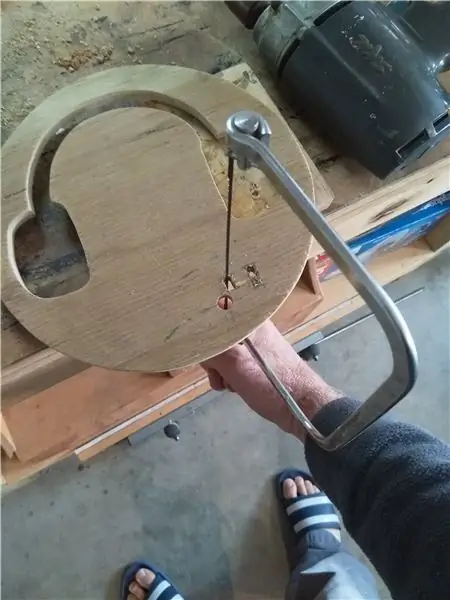

Jag älskar att titta på människors kreativa projekt. Moderna verktyg och teknik ger oss så många kreativa alternativ. Jag lär ut material till gymnasieelever på ett gymnasium i Nya Zeeland så jag utvecklar och prövar alltid nya saker. I år (2020) flyttade min skola in i en modern öppen lärmiljöbyggnad så jag var angelägen om att veta hur ljudnivåerna var, särskilt i teknikutrymmena. Helst skulle jag ha en LED -skylt som visar om det är säkert eller om vi alla behöver bära hörselskydd.
Jag köper många billiga elektroniska artiklar från Aliexpress så först köpte jag några ljudsensorer. Det visade sig att de bara var digitala, vilket bara gav hög-låg effekt, dvs grön eller röd lysdiod lyser. Så tillbaka till Aliexpress och den här gången fick jag KY-037 digitala och analoga sensorer.
Det finns en mycket bra Instructable gjord av Rice University som heter "Otrygga bullernivåvarningssystem". Detta gav mig idéerna att bygga mitt eget system. Du kan kolla in deras arbete här: https://www.instructables.com/id/Unsafe-Noise-Level-Alert-System/. Men deras projekt var lite för komplicerat för mig, särskilt koden. Mina specifika krav var:
Måste vara lätt synlig i verkstaden
Måste monteras på väggen
Måste se ut som hörselskydd, dvs ett tecken
Måste drivas av en mobiltelefonladdare
Måste vara robust och sluten så att lediga fingrar inte kan skada
Tillbehör
Plywoodskärningar ca 10 mm tjocka
Klar pastik från en gammal matlåda
Reglage på/av -knapp
KY-037 Arduino-kompatibel ljudnivåsensor
Arduino Uno
Brödbräda
Bygelkablar
RGB LED -remsa (individuellt adresserbara lysdioder)
Lödkolv
Löda
Kartong
vitt papper
Het limpistol och limpinnar
Färg - primer & topplack (akryl)
Skrivarkabel för att ansluta till och driva Arduino
Mobiltelefon laddare
Dator med Arduino installerat - måste också ladda ner och installera FastLED.h till Arduino Library -katalogen från Github
Steg 1: Steg 1: Gör fram- och bakplattorna
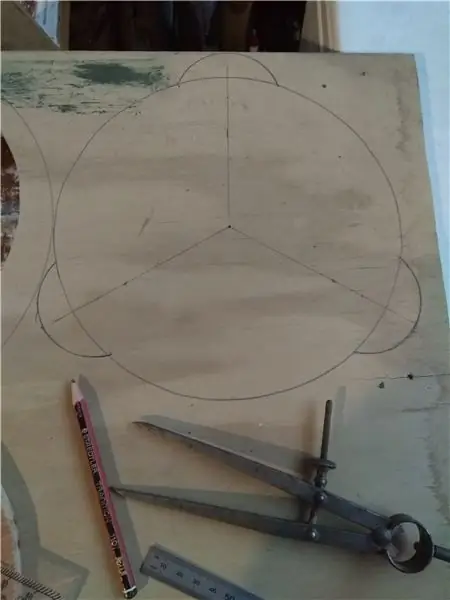




Diametern på frontplattan är 230 mm på min. Baksidan har 3 klackar eller flikar så att jag senare kan borra och montera mätaren på väggen. Skär bitarna med en rullsåg och använd sedan en riktig hörselkåpa som sitter på frontplattan för att markera dess form. Borra sedan ett hål för att placera rullsågbladet igenom. Skär sedan ut hörselkåpan och slipa kanterna släta.
Efter detta, markera var du vill ha sensorn och omkopplaren - för mig var det längst ner till höger. Detta kräver lite tjafs med borrkronor och bearbetningssåg för att få rätt form. Jag skar också ett urtag på baksidan av den främre plattan för stiften så att KY-037-sensorn sitter platt på ytan. Dessutom försänkte jag sensorhålet i fronten så att ljud kan tas emot bäst från alla vinklar.
Steg 2: Steg 2: Få igång RGB -remsan

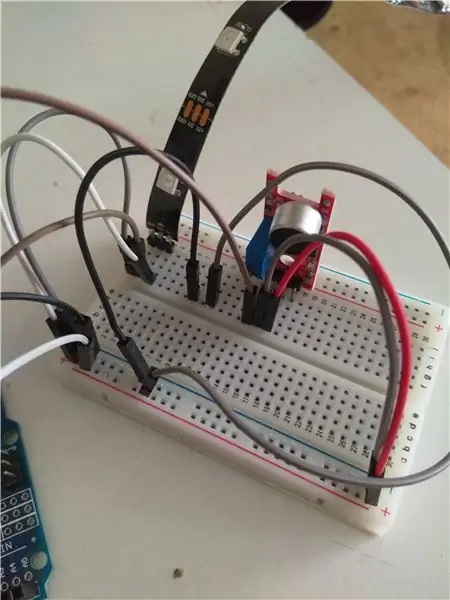


Det är praktiskt att träna upp din RGB -remsa. Jag använde 10 lysdioder för mätaren så det här var vad jag tränade med. Du skär din remsa vid kopparfästet - det är uppenbart var. Jag lödde en liten 3 -stifts rubrik som jag hade från ett Arduino startkit på slutet. Lödning på RGB -remsans kopparkontakter är ganska jobbigt så lycka till! Lägg märke till pilarna på RGB -remsan - du måste ansluta så att din ström- och datasignal följer pilarna. Du kommer att se bokstäverna DO & Din som betyder Data Out och Data In.
Detta tillät mig att ansluta remsan till en brödbräda tillsammans med hoppare till Arduino. I koden kommer du att se att datapinnen på remsan är ansluten till nummer 6 digitala pin på Arduino. Jag ställer in antalet lysdioder till 10. Tomrumsslingan cyklar lysdioderna på/av upp och ner på remsan, den ena färgen efter den andra. Observera att i går från 0 till 9, det vill säga totalt 10 lysdioder.
Jag utelämnade sensorn i detta skede (till skillnad från bilden) för att hålla det enkelt - ge dig själv lite framgång!
När du har gjort detta är nästa utmaning att kalibrera och införliva KY-037-sensorn. Det finns en bra handledning gjord av ElectroPeak på Arduino -webbplatsen som ger dig en enkel kod som matar ut siffror till den seriella bildskärmen på Arduino, så att du kan kalibrera med potentiometerskruven på sensorn. Här är länken: https://create.arduino.cc/projecthub/electropeak/h…. Jag har lagt till den här kodfilen i den här självstudien som du ser.
Anslut sedan RGB LED -remsan till kretsen enligt kretsschemat som du ser i det medföljande PDF -dokumentet (delvis tack till Tinkercad Circuits för detta). Efter detta kan du ladda upp koden (KY_037_sound_sensor_LEDS_v2) till din Arduino Uno eller annan tavla du kan använda (en Nano skulle också fungera). Tänk på att du kommer att behöva FastLED -mappen och -filerna som läggs till i din Arduino Library -mapp som kommer att installeras själv när du installerade Arduino på din dator. Biblioteket kan finnas i en filväg som: C: / Program Files (x86) Arduino / libraries. Ladda ner den från Github:
Andra saker att se upp för är att komma ihåg att välja rätt kort i Arduino -programvaran under Verktyg … -kortet och se till att kortet pratar med datorns port genom att klicka på Verktyg … -porten.
Annat än detta måste du göra justeringar av din potentiometerpott på KY -037 -sensorn beroende på mobiltelefonens strömförsörjning - förstärkaren kan variera mellan olika laddare och därigenom ändra RGB -remsans respons. Kalibrera den till din situation eller använd en separat decibelmätare som jag gör för att uppskatta färgtröskelvärdet. Jag har förenklat koden så att den inte längre innehåller omvandlingar från spänningsutmatning från sensorn till absolut decibelnivå som i Rice University -projektet.
Steg 3: Steg 3: Sätta ihop allt


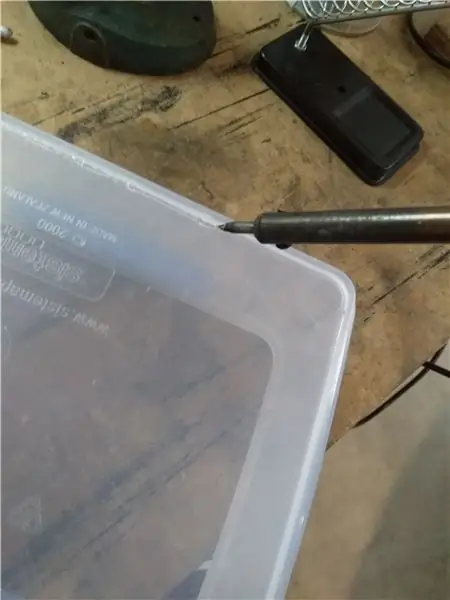

Jag grundade bak- och främre plattorna före montering, sedan målade jag flera toppskikt. Du behöver något tydligt för att montera lysdioderna på plus en barriär i mitt fall för att hindra unga fingrar från att utforska det inre. Jag använde en matlåda som klippts upp och limmades med byggnadslim utan spikar. Det var för tjockt för att skära med en kniv så jag använde ett lödkolv för att smälta 80% igenom och avslutade sedan med en kniv. Varm lim allt annat på plats. Efter att ha tänt LED -remsan märkte jag att lysdioderna var för mycket av en punktkälla och jag ville ha en mer diffus effekt, så….
Steg 4: Steg 3+: Sätt ihop det hela Ta två …
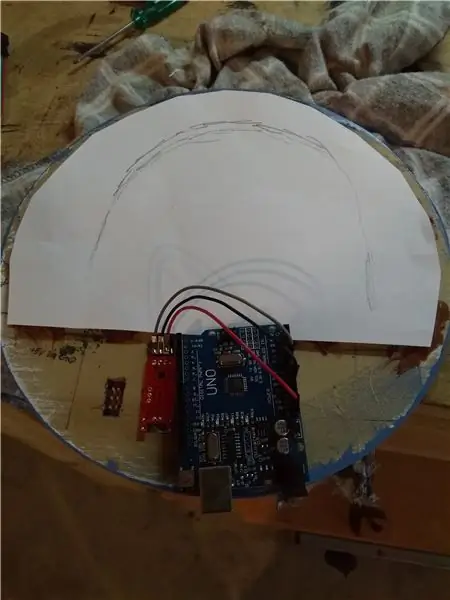


Jag ville ha en diffusor framför lysdioderna så något ogenomskinligt och även tillgängligt under strikt coronavirus -lockdown i Nya Zeeland behövdes. En bit kopieringspapper är en bra början. Så som det syns på bilderna plockade jag bort den varmlimmade RGB-remsan, klippte och limmade papperet på plats och limde sedan om RGB-remsan.
Kartong är lättillgänglig och stark när den används över kortare sträckor, så det var perfekt för den cirkulära formen att ansluta fram- och bakplattorna. Varmt lim gör susen snyggt.
Slutligen måla färdigt, plugga in och glöm inte att bära din PPE!
Rekommenderad:
Osäker Lockbox: 7 steg

Osäker Lockbox: Denna instruerbara skapades för att uppfylla projektkravet för Makecourse vid University of South Florida (www.makecourse.com) Hej! Har du inte så värdefulla värdesaker som du vill säkra men inte så säkert? Har du det
Hur man gör ett stort LED -skylt: 4 steg (med bilder)

Hur man gör en enorm upplyst LED -skylt: I det här projektet kommer jag att visa dig hur man bygger en enorm skylt med en anpassad bokstav som kan lysa upp med hjälp av RGB -lysdioder. Men skylten kan också användas som din primära ljuskälla i ditt rum genom att använda varmvita LED -remsor. Låt oss få st
Gör din egen LED -skylt VU -mätare: 4 steg (med bilder)

Gör din egen LED -skylt VU -mätare: I det här projektet kommer jag att visa dig hur du skapar en anpassad LED -skylt som reagerar på ljudet i din musik, precis som en VU -mätare gör. Låt oss börja
"NEON" LED-skylt: 9 steg (med bilder)

"NEON" Led-skylt: I denna instruktionsbara, kommer jag att visa hur man gör en immitation neon-skylt med LED och fjärrkontroll alternativ. På Amazon kan du hitta kompletta uppsättningar av fjärrstyrda LED-remsor för cirka $ 25. Du kan styra färg, ljusstyrka och/eller ha en förp
Ljudnivåmätare från en uppbyggd VFD: 7 steg

Ljudnivåmätare från en uppbyggd VFD: VFD - Vakuumfluorescerande displayer, en slags Dinosaur of Display Technology, fortfarande ganska snygg och cool, finns i många föråldrade och försummade hemelektroniska enheter. Så ska vi dumpa dem? Nej, vi kan fortfarande använda dem. Det kostade lite ansträngning
